
Редактор баз данных предлагает простой способ организации базы данных вопросов и ответов. Он позволяет использовать цветное оформления для облегчения и удобства работы. Это простой редактор с расширенным форматированием (Rich Text) позволяет оформить Ваши вопросы наилучшим образом, так как Вам нравится.
Редактор баз данных используется также в качестве сервера, к которому подключается компьютер клиента (тестируемого) для получения заданий теста. Он может сохранять тест-сессий для последующего просмотра и позволяет просмотреть и распечатать статистику.

Меню включает в сябя такие возможности, как открытие, сохранение и закрытие базы в разделе "Файл", действия, связанные с просмотром и сменой языка в разделе "Вид", данных статистики и др., связанных с работой в базе данных в разделе "База данных" и ссылку на эту документацию и проверка обновлений в разделе "Справка".
Панель инструментов предусматривает функции, которые также можно найти в меню. Наиболее важные из них следуют за кнопкой "Сохранить". Их можно использовать для переключения в режим редактирования (вопросы), записи примечаний (комментариев), создания и изменения параметров (параметры), настройки и запуска сервера (Режим сервера) и просмотра сохраненных сессий (Сохраненные сессий). Конечно, это работает только, когда база данных открыта:

В средней части окна приведен список недавно используемых баз данных:
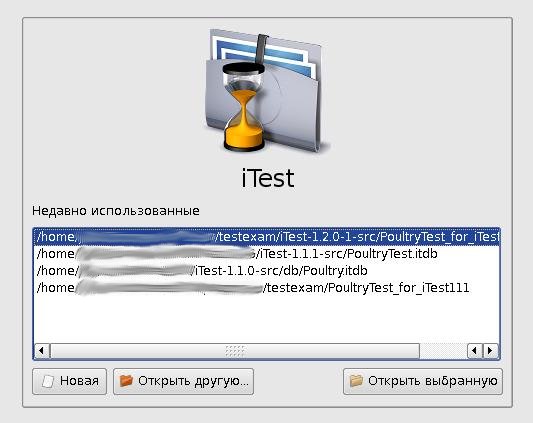
Чтобы создать новую базу данных, нажмите кнопку "Новый" в разделе меню "Файл", из панели инструментов или из списка последних баз данных, нажатием кнопки "Новая". Введите имя для базы данных. Выбор имени сводится к следующему: оно не должно быть слишком длинным и должно кратко характеризовать содержание базы данных.
Вы всегда можете изменить название базы данных здесь (хотя это не рекомендуется):

База данных также содержит дату, которую можно установить в качестве даты последнего сохранения, или оставить дату создания постоянной (это полезно, если вы хотите сохранить дату, когда была создана база данных).

Чтобы создать новый вопрос, Вы можете перейти на раздел меню "Вопрос" и пункт Добавить или воспользоваться кнопкой расположенной внизу на панели с перечнем вопросов. Введите наименование (титул) вопроса - это имя не должно содержать сведений об ответе на этот вопрос. Имя должно быть уникальным, описательным, и напоминать о теме вопроса.
Новый вопрос появится в списке вопросов:
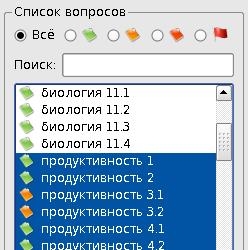
К этому список можно применить фильтрацию, это полезно при значительном количестве вопросов. В верхней части панели имеется пять переключателей фильтров. Первый - показывает все вопросы, второй (зеленый значок) показывает легкие вопросы, третий(оранжевый) вопросы средней сложности, четвертый (красный) только сложные вопросы и, наконец, пятый (с флагом) показывает, вопросы с текущеми параметрами(определенной темы раздела, можно выбрать параметр в выпадающем списке ниже). Если ввести ключевое слово в поле поиска, оно станет желтым если есть вопросы соответствующие ключу или красным, если ничего не найдено.

Ниже списка вопросов, представлены несколько кнопок. Они дублируют действия, пунктов расположенных в разделе "Вопрос" меню. Они позволяют Добавить, Дублировать, Удалить, Переместить вверх или вниз вопрос, соответственно.
При выборе вопроса для редактирования, он появится справа от списка, в секции "Выбранный вопрос". Здесь можно ввести текст вопроса, его ответы и выбрать правильный(ные).
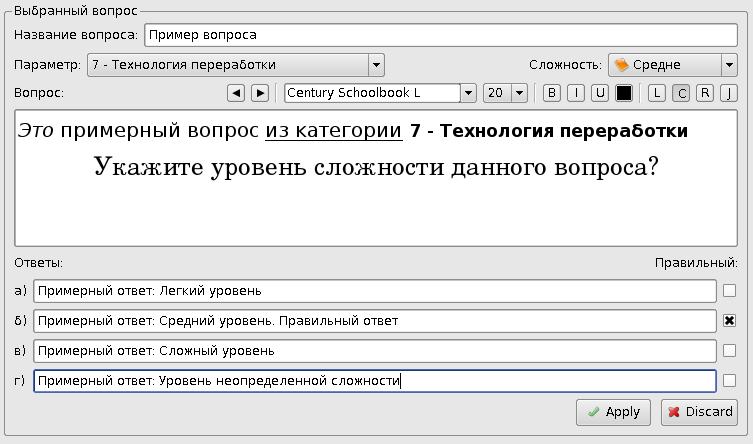
В верхней части секции представлен пункты позволяющие изменять наименование(титул), параметры(тему) и сложность вопроса:

Ниже, можно увидеть основные инструменты форматирования. Первые две кнопки позволяют Вам отменить последнее действие (стрелка влево) или повторить его (стрелка вправо). Далее в выпадающем списке - гарнитуру(вид) и размер шрифта, кнопки для переключения для жирного(B), курсива(I), и подчеркнутого(U) текста. Далее следует кнопка для выбора цвета текста, в конце, выравнивание вслево(L), по центру (С), вправо (R) и по обоим краям (J).

Не забудьте нажать кнопку "Применить" после любого изменения, внесенного в этот вопрос, поскольку в противном случае последние не будут сохранены, даже если нажать "Сохранить".
Используйте комментарии если Вам что-то нужно записать. Это могут быть напоминания, заметки, что доделать и так далее. Комментарии сохраняются в файле базы данных и поэтому они уникальны для каждой базы.
Вы даже можете использовать средства форматирования, чтобы сделать свои заметки более привлекательными:
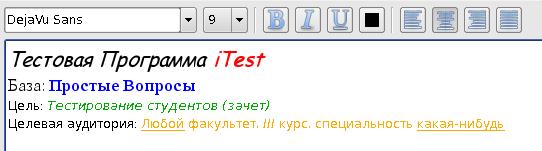
Использование параметров (темы, категории, подразделы вопросов)
Представьте, что у вас есть база данных вопросы биологии. Они должны быть разбиты на несколько категорий, например, фауна и флора. Вы можете сделать это используя параметры.
Чтобы создать новую категорию, поставьте отметку в пустом поле.

Затем введите имя. На пример: "Биология - фауна". Если это первая созданная категория, все ранее созданные вопросы будут автоматически отнесены к ней. В дальнейшем Вы не сможете отключить категорию, пока есть вопросы относящиеся к ней (она "используется").

Каждый флаг другого цвета, и любой вопрос в том, что флаг того же цвета, а. Флаги также полезны, когда вы хотите создать испытания только те вопросы, которые отнесены некоторые флаг.
To hold a test session, you will need to set up the server. Для проведения тестовых сессий, вам придется создать сервер. It is recommended to have a printer connected to this server. Желательно иметь принтер подключен к этому серверу. Нажмите кнопку Server режиме на панели инструментов.
 Перейдите к шагу 2.
Перейдите к шагу 2.  Установите переключатель на Параметры.
Установите переключатель на Параметры. 

 Установите переключатель на Вопросы.
Установите переключатель на Вопросы. 





Off-line использование (без сети).
В случае если сеть недоступна, вам придется загрузить тест, на каждом клиентском компьютере вручную:
Для последующего просмотра последних сессий, нужно проверить установлена ли отметка "Сохранить сессию" в разделе меню Сервер, когда сервер запущен. Это позволит соханять сессии в момент остановки сервера.
Для просмотра сессий нужно, нажать значок "Сохраненные сессии" на панели инструментов. Вы увидите список сессий. Дважды щелкните на нужной Вам сессии из этого списка. Сессии будут загружены и готовы к просмотру.
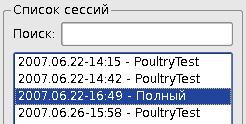
Теперь Вы можете просматривать результаты студента, нажав имя в списке студентов.
Когда Вы просматриваете сохраненные сессии, вы также можете распечатать результаты студентов, всех учащихся или итоги сессии. Чтобы сделать это, перейдите в раздел меню сессии меню и вибирайте один из первых трех вариантов, в зависимости от того, нужно напечатать. Вы можете распечатать результаты студента, если студент присутствует в списке студентов.
Если сессия имеет журнал можно экспортировать его как html документ. Для этого, сессия должна быть загружена. Чтобы экспортировать журнал, перейдите в разделе меню Сессии и выберите "Экспорт журнала". Теперь выберите имя файла и сохраните его.
Когда журнал сессии больше не нужен, его можно удалить в целях экономии места на диске. Для этого, сессия должна быть загружена. Чтобы удалить журнал, перейдите в раздел меню Сессии и выберите "Удалить журнал". Вас попросят подтвердить это действие.
Когда сохраненная сессия больше не нужна, её можно удалить для экономии места на диске. Имейте в виду, что это означает, что Вы потеряете всю информацию об этой сессии, поэтому рекомендуется заблаговременно её распечатать. См. Печать для получения дополнительной информации.
Если вы уверены, что вам не нужно больше конкретная сессия, действуйте следующим образом. Загрузите сессию, которую Вы хотите удалить. Выберите в разделе меню Сессия пункт "Удалить сессию". Вас попросят подтвердить это действие.
iTest помнит каждый ответ студента, правильные и неправильные. Число правильных и неправильных ответов сохраняется в базе данных вместе с вопросом. Эти данные используются для определения сложности вопроса. Если такая информация существует, она отображается в нижней части редактора, при выборе вопроса.

Нажав кнопку "настроить трудность", сложность данного вопроса будет изменена на расчетную (в зависимости от количества неправильных ответов). Вы также можете корректировать сложность всех вопросов работая с базой данных. Для этого выберите Общая статистика из меню База данных. Появится следующее окно.
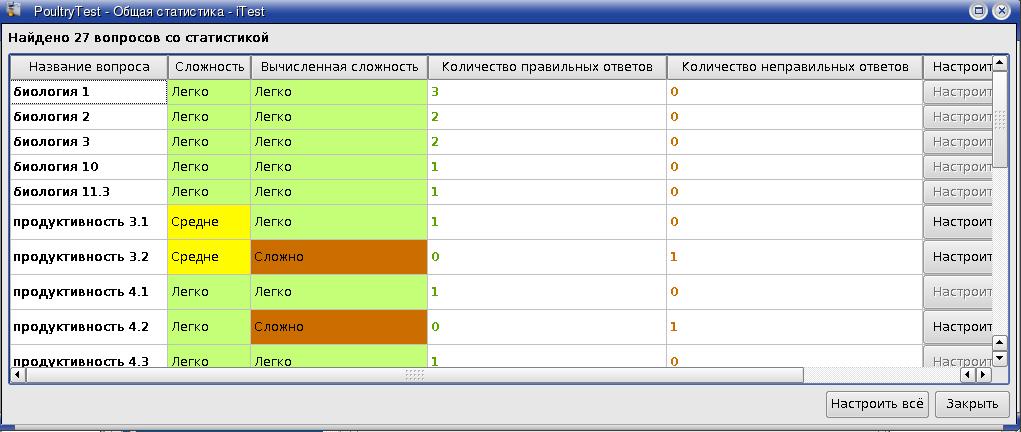
Нажав кнопку "Настроить все" можно устанровить рассчетную сложность для всех вопросов. Кроме того, можно изменять сложность лишь некоторых вопросов, нажав соответствующую кнопку "Настроить сложность" справа от вопроса .